今天我们就来看看Word表格内添加自动编号的教程,本文是动图演示,请看下文详细介绍。
1、首先选择需要添加需要的表格,点击开始选项卡自动编号中的数字。

2、插入的自动编号后面自带了一个制表符,看着有点不舒服,下面我们去掉它。

3、当然我们还可以对他的格式进行调整。比如:
1)去掉数字后面的标点符号。

word2016怎么调出标尺? word2016标尺的显示方法
word2016怎么调出标尺?word2016中想要显示标尺,但是打开word却没有显示出来,下面我们就来看看word2016标尺的显示方法,需要的朋友可以参考下
2)改变数字格式。
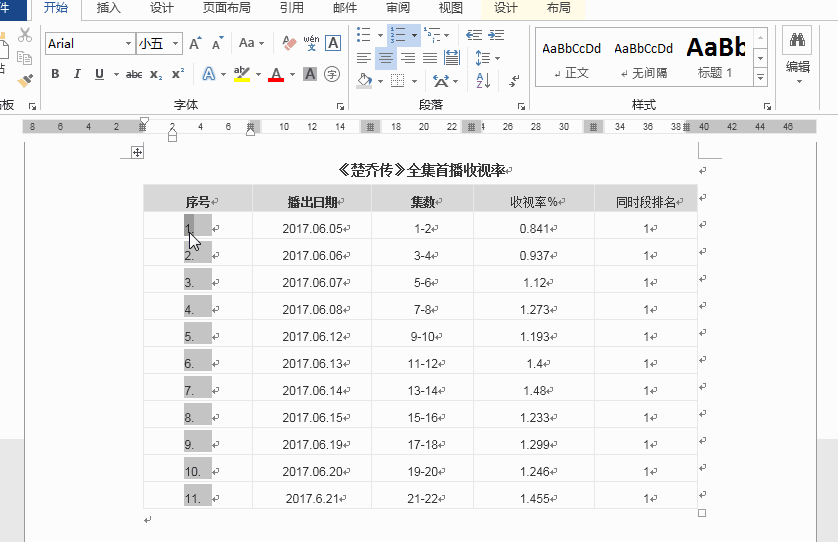
3)添加自定义的内容。
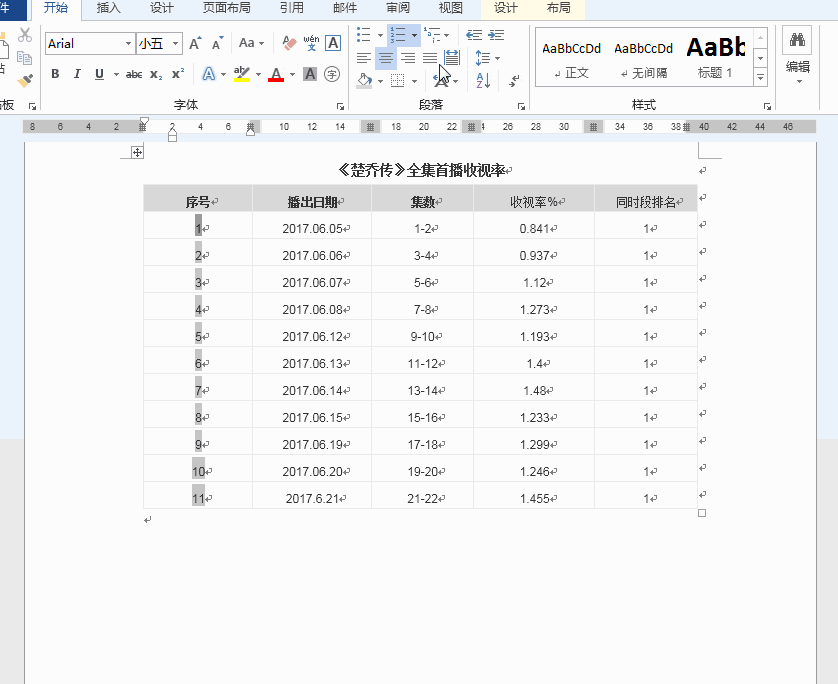
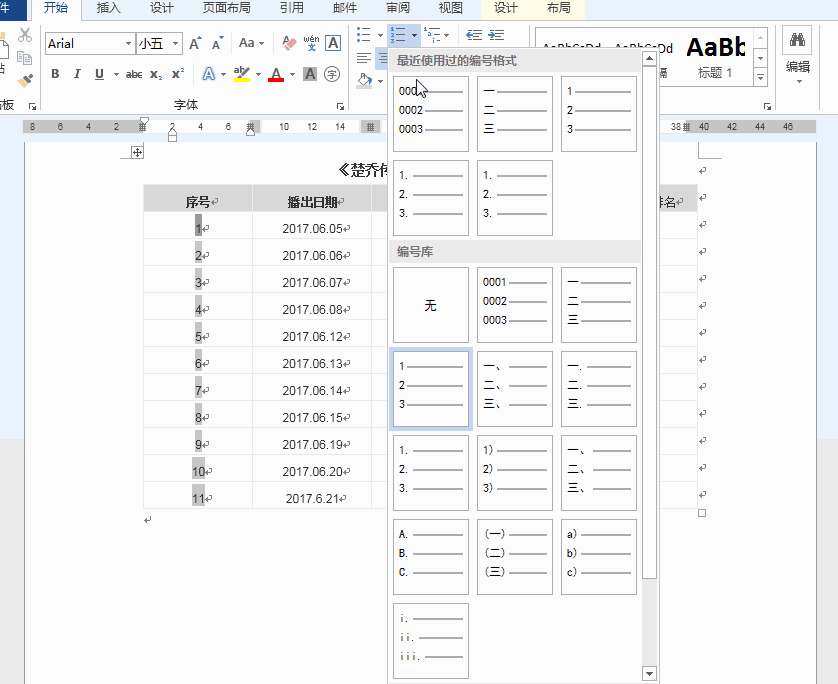
4、当然,最后说一下,这个编号可以在行增加或减少的情况自己更新哦。
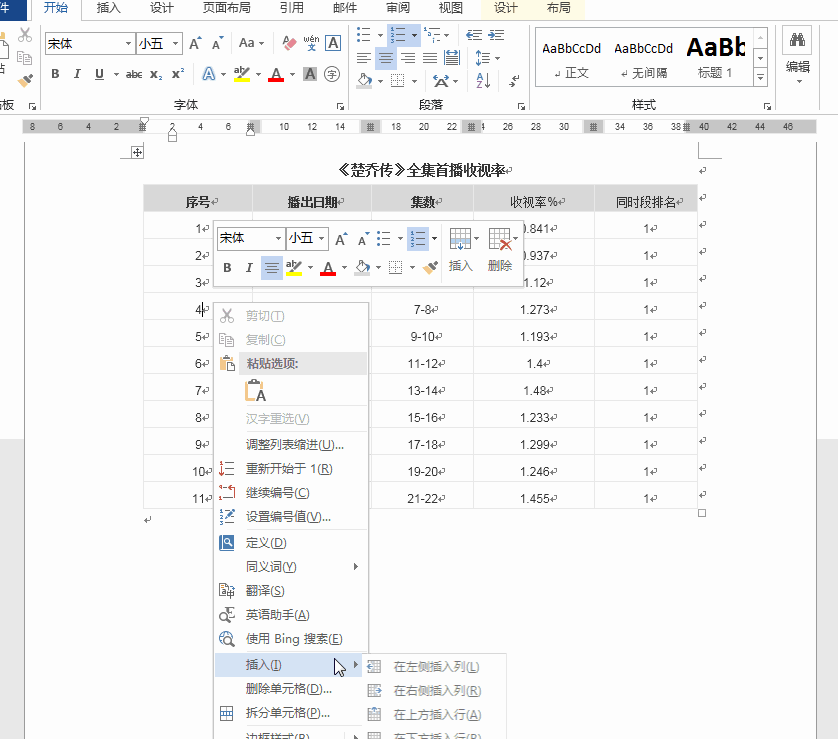
以上就是word表格添加自动编号的教程,希望大家喜欢,请继续关注脚本之家。
相关推荐:
Word2016怎么输入平均值符号? word中X平均值符号的输入方法
Word2016怎么输入平均值符号?Word2016中想要输入x的平均值,该怎么输入平均值符号呢?下面我们就来看看word中X平均值符号的输入方法,需要的朋友可以参考下




